脱机打印机怎么恢复 打印机脱机如何恢复正常
打印机在使用过程中,经常会遇到这样那样的问题,比如有用户在使用打印机打印文档的时候,发现打印机没有任何反应,但是打印机灯是亮着的,说明打印机脱机不工作了,这该怎么办呢,本文给大家讲解一下打印机脱机恢复正常的详细方法吧。
方法一:
1、任务栏右下角打印机图标不会消失,可却也没有红色叹号显示。鼠标放上去有提示“一个文档待打印,原因为”。
2、双击任务栏的打印机图标,打开打印机任务窗口,发现标题栏显示“脱机使用打印机”(有的只“脱机”两个字)。

3、可以单击打印任务窗口中的“打印机”菜单,并选择“脱机使用打印机”即可。

4、因为有时是不小心点到这个菜单命令了。如果不是,则到打印机上边去检查下网络连接或USB线是否连接稳定,
重新拔插下试试。同时,也检查下自己电脑的网络或USB连接是否正常。

方法二:
1、打印机显示脱机怎么办?或者重启下打印机试试。
2、如果不行,可以尝试清理所有的打印机任务。由于打印后台服务程序处理失败而未能够打印任务,
会停留在打印任务列表中而不会自动消失,从而导致打印队列堵塞,打印机显示“脱机”状态。
这时可以“取消所有文档”清理掉停留的打印任务列表。

3、如果还不行,则需要重新启动打印服务程序了。

方法三:
1、打开左下角的“开始”,选择“设置”。

2、点击“设备”,选择脱机的“打印机”
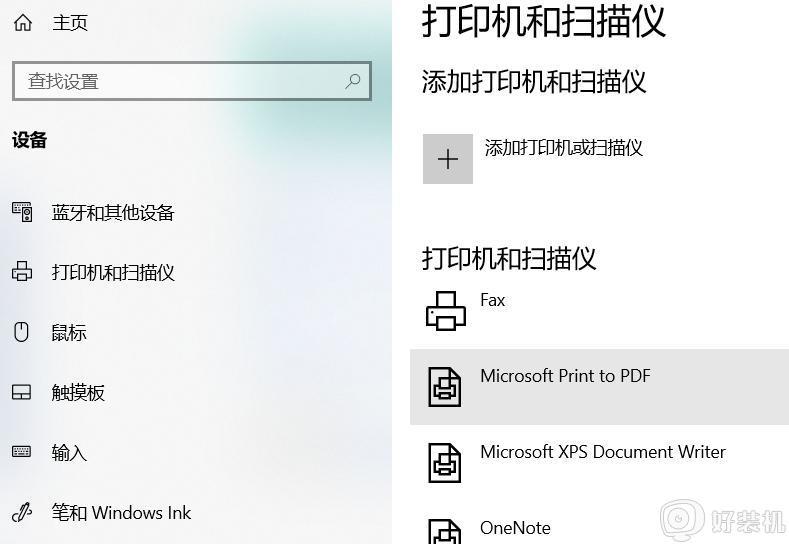
3、点击“管理”,点击“打印机属性”。
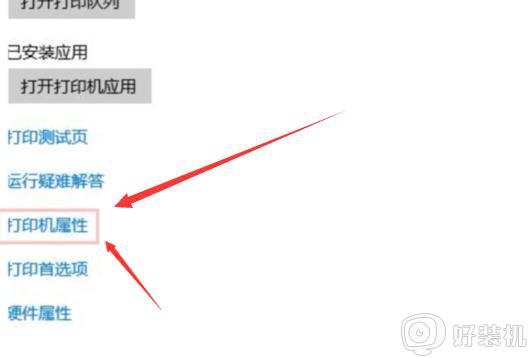
4、点击“高级”,点击“新驱动程序”。
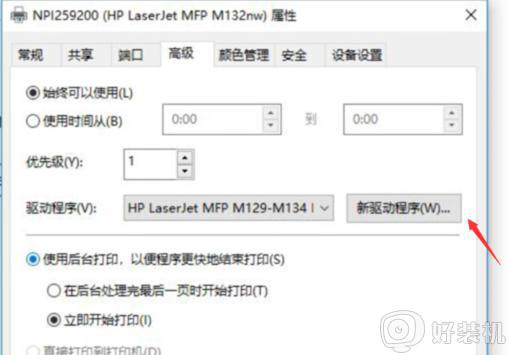
5、更新驱动程序后,脱机打印机即可被系统识别。
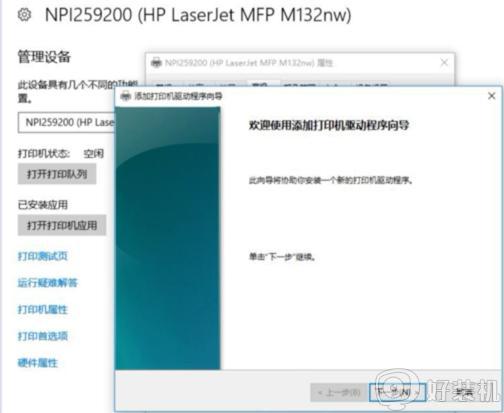
1、如果能够完全排除所有的非程序问题那么大概率还是因为系统与打印机驱动不匹配。
2、随着驱动的不断升级更新如果还使用老系统作为运行载体是很容易出现运行不稳脱机问题的。
3、解决打印机脱机了非程序问题除了不断的对打印机驱动进行升级还有就是对电脑系统的升级。
4、系统的稳定性和兼容性也会导致驱动的运行是否流畅,是否出现因为驱动问题导致的脱机。
以上给大家讲解的就是脱机打印机怎么恢复的详细内容,遇到一样情况的用户们可以学习上面的方法来进行解决,相信能够帮助到大家。
脱机打印机怎么恢复 打印机脱机如何恢复正常相关教程
- 打印机脱机怎么恢复 打印机脱机如何恢复正常
- 打印机脱机状态怎么处理 打印机脱机状态怎么恢复正常打印
- 打印机脱机怎么恢复打印 打印机脱机的解决方法
- 打印机处于脱机状态如何恢复 打印机脱机状态怎么恢复连接
- 惠普打印机脱机无法打印怎么处理 惠普打印机脱机状态怎么恢复正常打印
- hp打印机脱机状态怎么恢复正常打印 惠普打印机已连接但显示脱机如何处理
- 打印机总是显示脱机状态如何解决 打印机显示脱机状态的多种解决方法
- 打印机脱机状态怎么重新连接 打印机脱机如何重新连接
- 打印机为什么脱机 打印机脱机了怎么解决
- 电脑打印机显示脱机状态怎么办 电脑打印机脱机状态怎么处理
- 电脑无法播放mp4视频怎么办 电脑播放不了mp4格式视频如何解决
- 电脑文件如何彻底删除干净 电脑怎样彻底删除文件
- 电脑文件如何传到手机上面 怎么将电脑上的文件传到手机
- 电脑嗡嗡响声音很大怎么办 音箱电流声怎么消除嗡嗡声
- 电脑我的世界怎么下载?我的世界电脑版下载教程
- 电脑无法打开网页但是网络能用怎么回事 电脑有网但是打不开网页如何解决
热门推荐
电脑常见问题推荐
- 1 b660支持多少内存频率 b660主板支持内存频率多少
- 2 alt+tab不能直接切换怎么办 Alt+Tab不能正常切换窗口如何解决
- 3 vep格式用什么播放器 vep格式视频文件用什么软件打开
- 4 cad2022安装激活教程 cad2022如何安装并激活
- 5 电脑蓝屏无法正常启动怎么恢复?电脑蓝屏不能正常启动如何解决
- 6 nvidia geforce exerience出错怎么办 英伟达geforce experience错误代码如何解决
- 7 电脑为什么会自动安装一些垃圾软件 如何防止电脑自动安装流氓软件
- 8 creo3.0安装教程 creo3.0如何安装
- 9 cad左键选择不是矩形怎么办 CAD选择框不是矩形的解决方法
- 10 spooler服务自动关闭怎么办 Print Spooler服务总是自动停止如何处理
